内蒙古工业大学校园网VPN服务使用说明
简介:VPN(Virtual Private Network,虚拟专用网)服务是为了解决单位/公司/企业员工出差在外或回到家中后,使用的网络并非公司或单位内部网络,导致访问一些内部资源受限的一种特殊服务,它使用隧道安全加密技术,在员工的家庭网络和企业内部网络之间建立起安全通道,使员工在企业外部网络上网时,仍然能够间接访问内部资源。在我校,一些校内网络及应用资源只能在校园网内部访问(注:校内家属区网络属于校园网内部),如内部服务器、图书馆图书文献资源等,当教职工居住在校外,使用居住场所处的上网环境时,无法访问这些资源,因此可申请开通VPN服务,在校外通过学校的VPN网关,转接进入校内网络。
1、登录方式:我校校园网VPN服务使用的是SSL VPN技术。校外用户登录VPN网关时,需先将计算机连接好居住场所网络,然后在浏览器中打开页面https://vpn.imut.edu.cn(注意:是https开头,不是http)。按浏览器提示下载并成功安装SSLVPN客户端后,就可以打开VPN登录页面,输入用户名和密码登录验证通过后即可使用校内网络资源。
访问VPN网址时IE浏览器会有如下图提示。
图 1
这时点击“继续浏览此网站(不推荐)。”XP会直接进入如下登录页面。
图 2
在WIN7操作系统,访问VPN网址时,提示关闭窗口并打开新窗口同时会跳出“用户账户控制”窗口, 询问“您要允许以下程序对此计算机进行更改吗?程序名称StartIEAsAdmin.exe 已验证的发布者:Fujian Ruijie Networks Co. ltd.”点击“是”按钮之后进入上面的 “图1”,“图2” 登录页面。
第一次登录时回看到如下提示:
点击“确定”开始安装SSL VPN客户端。若有防火墙,请关闭防火墙或者在防火墙规则里允许安装SSL VPN客户端,而且允许SSL VPN客户端访问网络。
登录成功后依次进入如下页面:
登录成功后可看到如下页面:
到此,您已经成功建立了与内蒙古工业大学校园网的VPN链接,就可以使用校园网一些网络资源了。请用户不要关闭浏览器页面,一旦关闭浏览器页面,VPN连接将断开。此页面中的“可用资源”显示的是用户通过VPN可访问的主机和子网资源和服务资源,用户不用理会这些内容;“手机绑定”和“个人设置”目前不起作用。在“系统日志”中可以看到建立VPN链接时的日志记录。断开VPN链接时点击“注销”即可。
2、VPN账户的登录用户名必须是教工号(即新编工号,与门户登录用户名一致)。默认密码与用户名一致,用户修改密码时通过SAM自助服务系统(http://202.207.16.194:8080/selfservice)可自行修改密码。首次开通后,请大家务必及时修改密码。
3、每个VPN账户同时只能一人登录使用,重复登录时会有“错误:用户认证失败,当前用户可能没有生效或者不在数据库(0x601)!”的提示。请用户断开VPN连接时尽量使用浏览器左侧“注销”链接断开连接,否则短时间内重新登录时也出现以上出错提示。
4、若下载安装SSL VPN客户端失败,请检查调整浏览器安全设置和防火墙设置后重新访问。详细请可参照“SSL VPN客户端安装问题汇总”。
5、Windows7家庭版操作系统用户需要使用操作系统管理员账户登录操作系统(打开电脑),才可以正常使用VPN。
SSL VPN客户端安装问题汇总
一、修改浏览器的安全设置
用户在‘可用资源’的服务资源中,若设置了关联程序,浏览器需要做以下设置:
1、打开 [工具] 菜单,选择 [Internet选项...] 子菜单,弹出 [Internet选项] 对话框;
2、选择[安全]选项卡,在 [选择要查看的区域或更改安全设置]中,选择 [Internet];
3、点击中部 [自定义级别] 按钮,弹出Internet区域的安全设置对话框;
4、将“未标记为可安全执行脚本的ActiveX控件初始化并执行脚本”选项由“禁止”改为“提示”;
5、点击 [确定] 按钮返回 [Internet选项] 对话框,点击 [确定] 关闭该对话框;
6、最后退出重新登录。
二、如果在windows7系统中,遇到证书安装问题,提示要以管理员身份重启IE时,应该转为用管理员身份运行浏览器尝试。方法为在浏览器图标上按鼠标右键,选择以管理员身份运行。
三、在win7家庭版系统中,如果登录系统账户不是administrator(超级用户),就可能会导致安装不正常,或安装完成但登录异常的情况。异常有两种,一种是提示安装文件错误,一种是登录后提示用户已经离线了。这种情况下,换成administrator(超级用户)账户就正常了。(win7中启用administrator账户的方法是在cmd命令行中运行net user administrator /active:yes )。
对于普通管理员账号,如果也要能够运行,必须将win7中用户账户控制级别降至最低。操作方法如下:
Windows 7系统更改用户账户控制设置的方法:
1,点击“开始菜单”,选择“控制面板”。
2,选择“用户账户和家庭安全”。
3,点击选择“用户账户”。
4,选择“更改用户账户控制设置”。
5,拖动滑动条更改用户账户控制设置。
6,按上述操作就点击“确定”更改用户账户控制设置。
用户账户控制级别的说明:
(1)始终通知:对每个系统变化进行通知。这也就是Vista的模式,任何系统级别的变化(windows设置、软件安装等)都会出现UAC提示窗口。
(2) 默认设置:仅当程序试图改变计算机时发出提示。当用户更改windows设置(如控制面板和管理员任务时)将不会出现提示信息。
(3) 不降低桌面亮度:仅当程序试图改变计算机时发出提示,不使用安全桌面(即降低桌面亮度)。这与默认设置些类似,但是UAC提示窗口仅出现在一般桌面,而不会出现在安全桌面。这对于某些视频驱动程序是有用的,因为这些程序让桌面转换很慢,请注意安全桌面对于试图安装响应的软件而言是一种阻碍。
(4)从不通知:从不提示,这也等于完全关闭UAC功能。
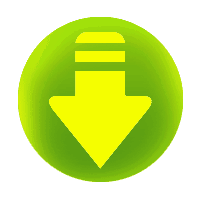 【下载】
【下载】

